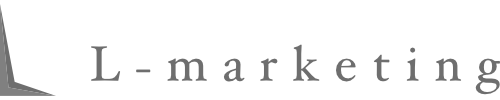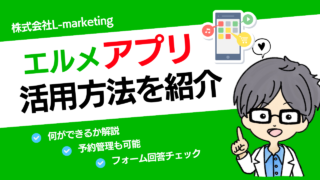エルメステップ配信 設定事例

エルメのステップ配信事例をご紹介します
どんな感じで設定してるか疑問に思ってるのではないでしょうか。
今回は実際の事例をご紹介します
設定方法など細いこと知りたい方は以下の記事をご覧ください
L Message(エルメ)ステップ配信設定方法 -2024年4月最新版-
エルメステップ配信設定事例
こちらはyoutube動画で詳しく解説してるのでよかったらご覧ください
事例①ステップ配信を送り続けるパターン
まずは一番王道のパターンをご紹介。
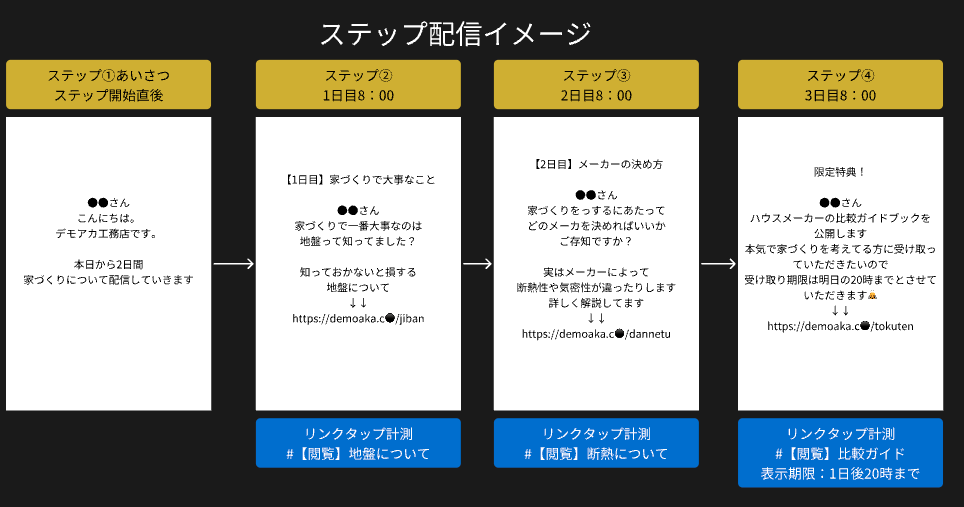
あいさつメッセージからステップ配信を開始し、
反応の有無関係なくステップを送り続けるパターンになります。
メッセージの文字数が多くなりすぎるとユーザーから読まなれないため
ここではブログなどに誘導することを想定しています。
エルメステップの設定
以下のような設定になります。
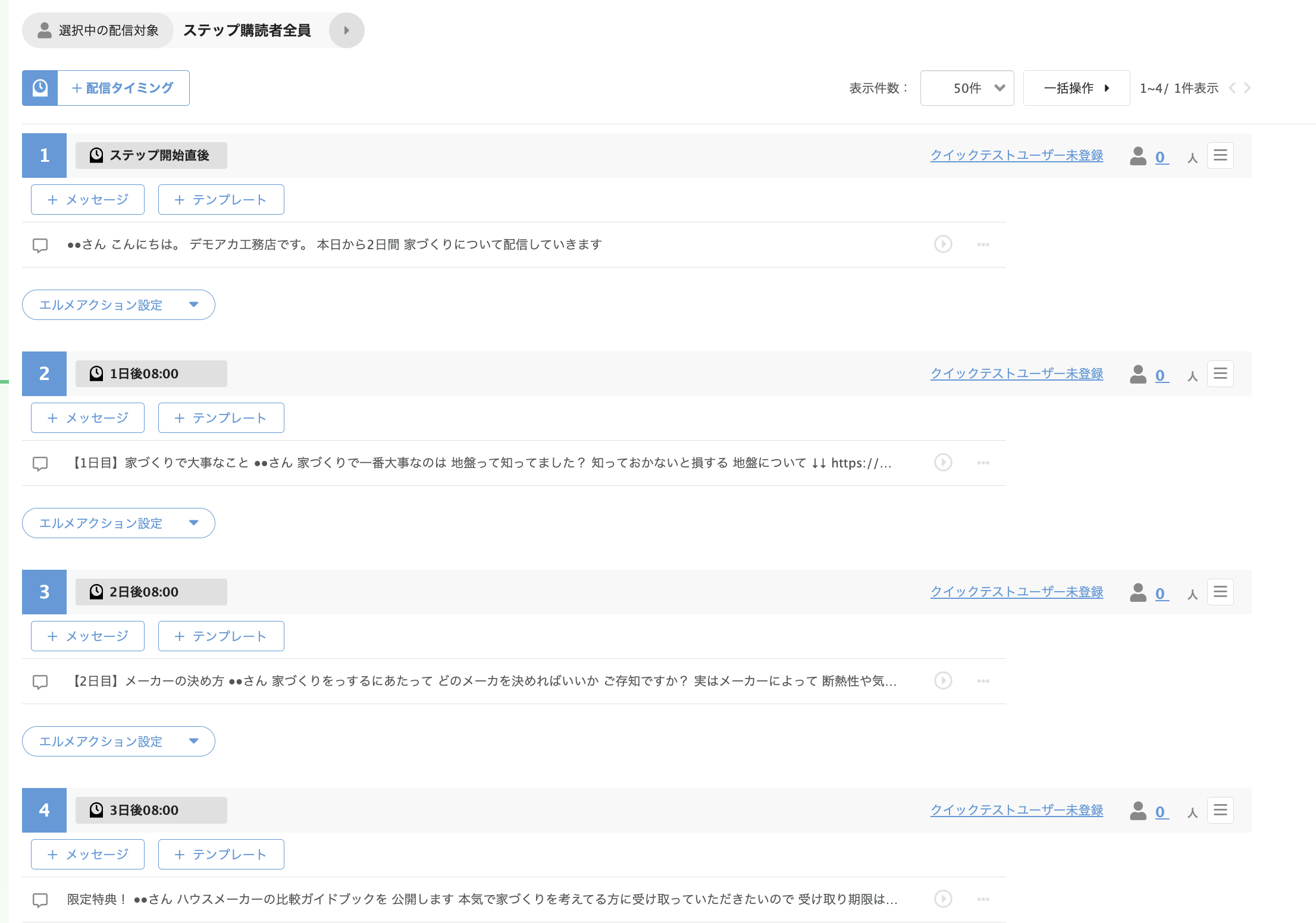
ステップ④はリンクに表示期限を設定しています。
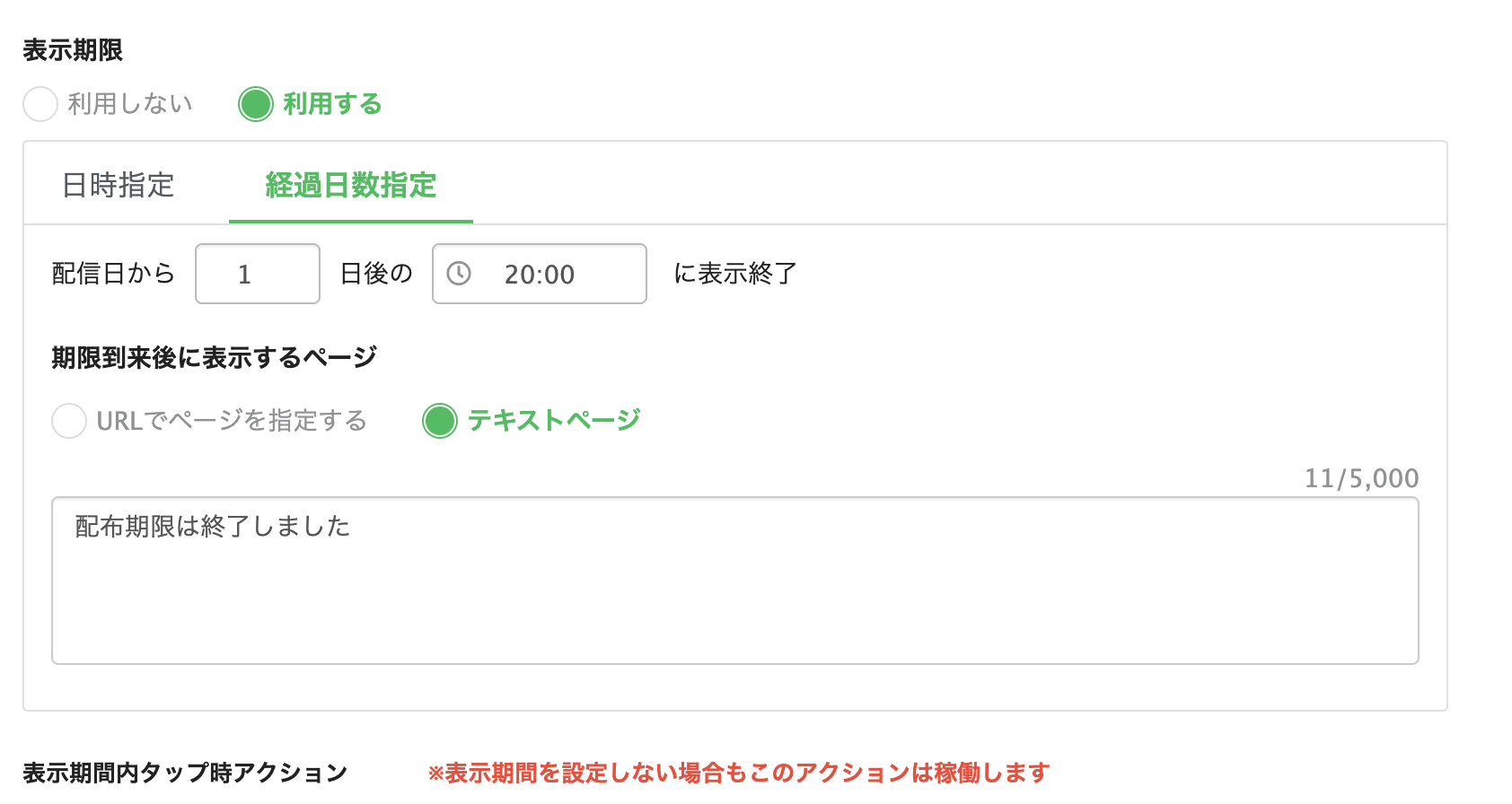
上記のように設定すると次の日の20時以降は見れなくなります。
事例②
事例①の場合ですとメッセージ配信数が多くなるため配信料が高くなります。
そこで反応がある人のみ送れば節約という方法もあります。
節約以外にもクローズドの情報を発信したい人にもおすすめが以下の方法です。
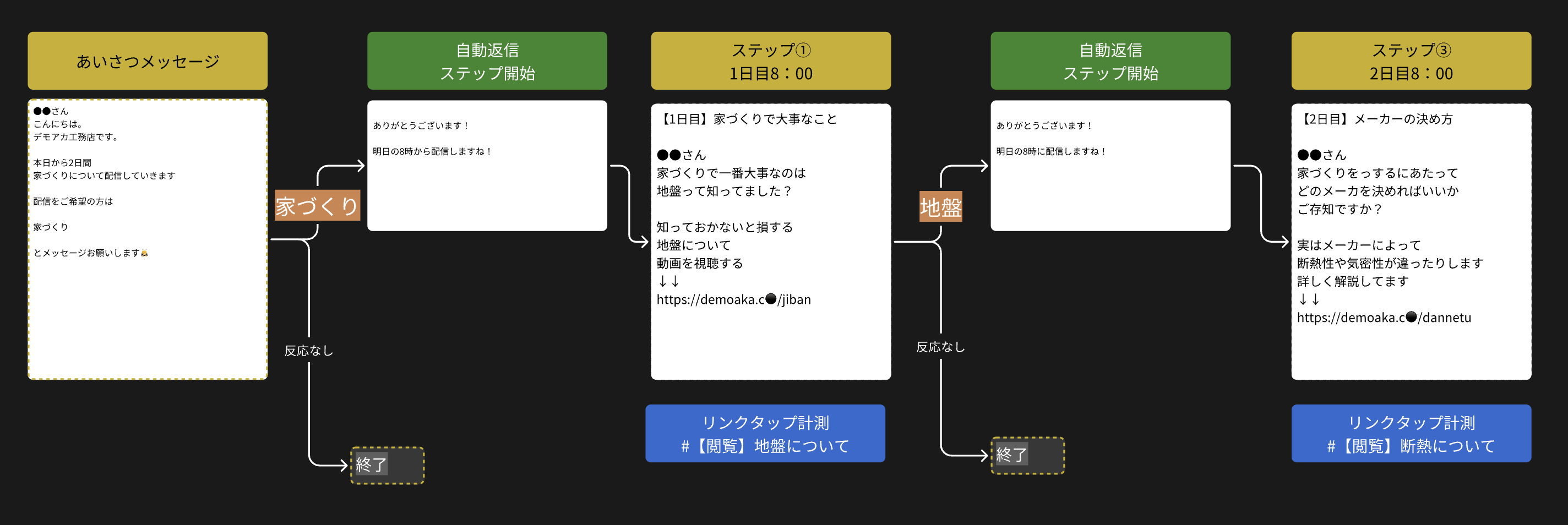
こちらのステップ配信を開設すると
- 「家づくり」とキーワードを送った人のみステップ配信開始
- ステップ①のリンクをタップしブログに誘導
- ブログ内に秘密のキーワードを設定
- ③のキーワードを送った人にだけ次のステップが送られる
あとは②〜④の繰り返しになります。
キーワードを送るというのはユーザーの手間がかかるので
離脱が増えるというデメリットが発生しますが
ちゃんと内容を読んでくれた人にだけ届けたい場合は
このやり方は効果的です。
最後までステップ配信された人はかなり熱い見込み客となるため
成約率アップが狙えます。
設定方法
ステップ①を作成
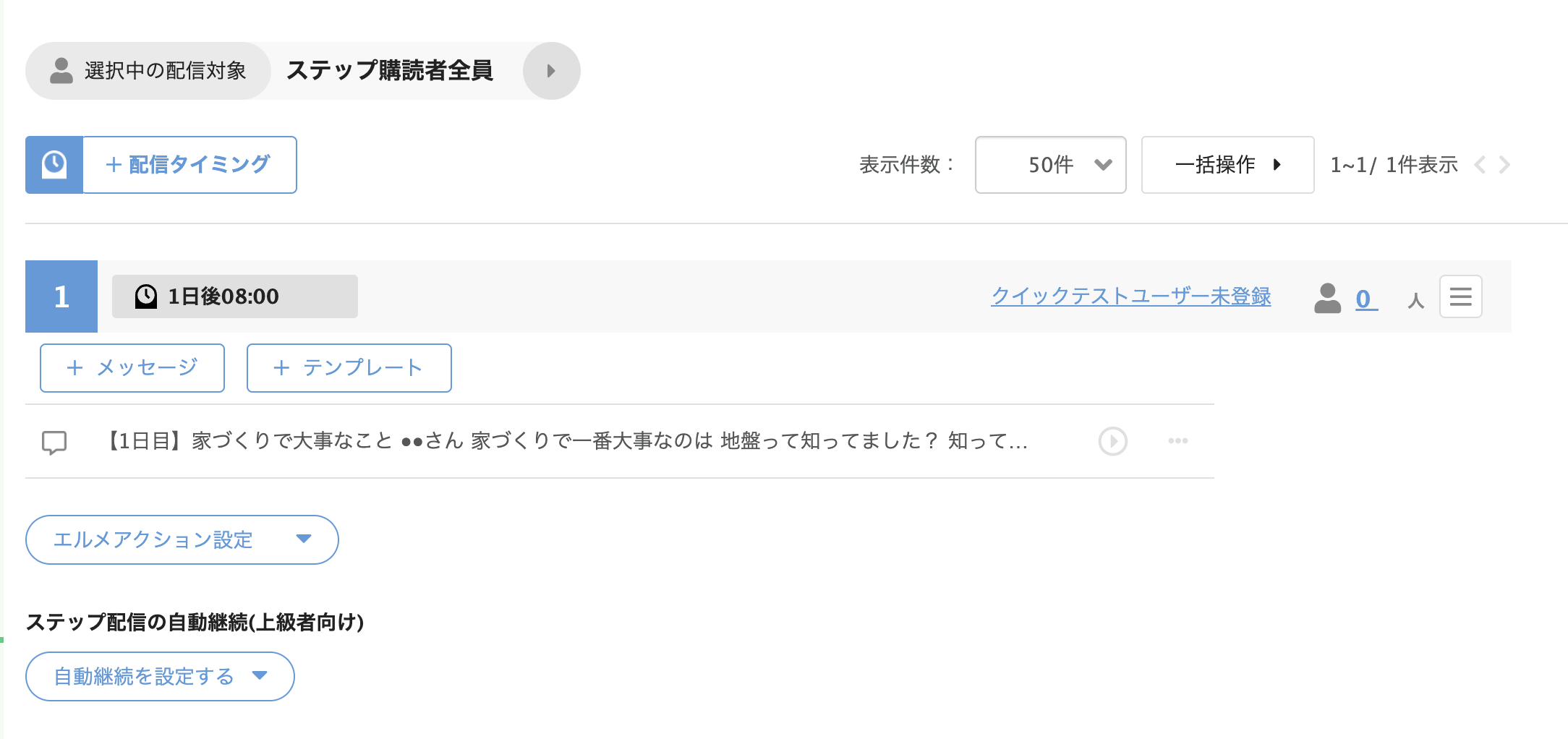
ステップ②を作成
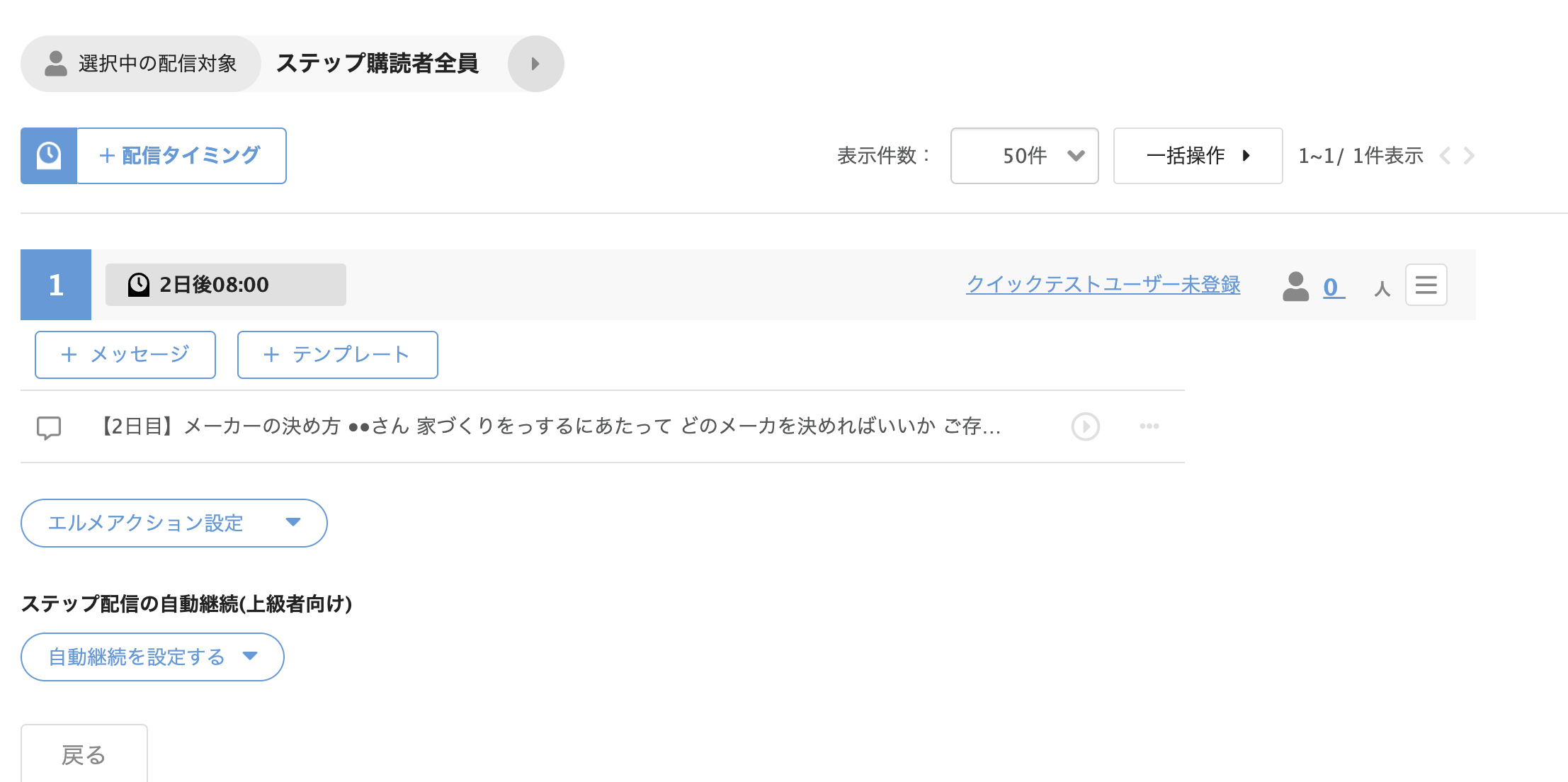
自動返信設定①
家づくりと送った人にお礼のメッセージと
上記で作成したステップ①を開始します
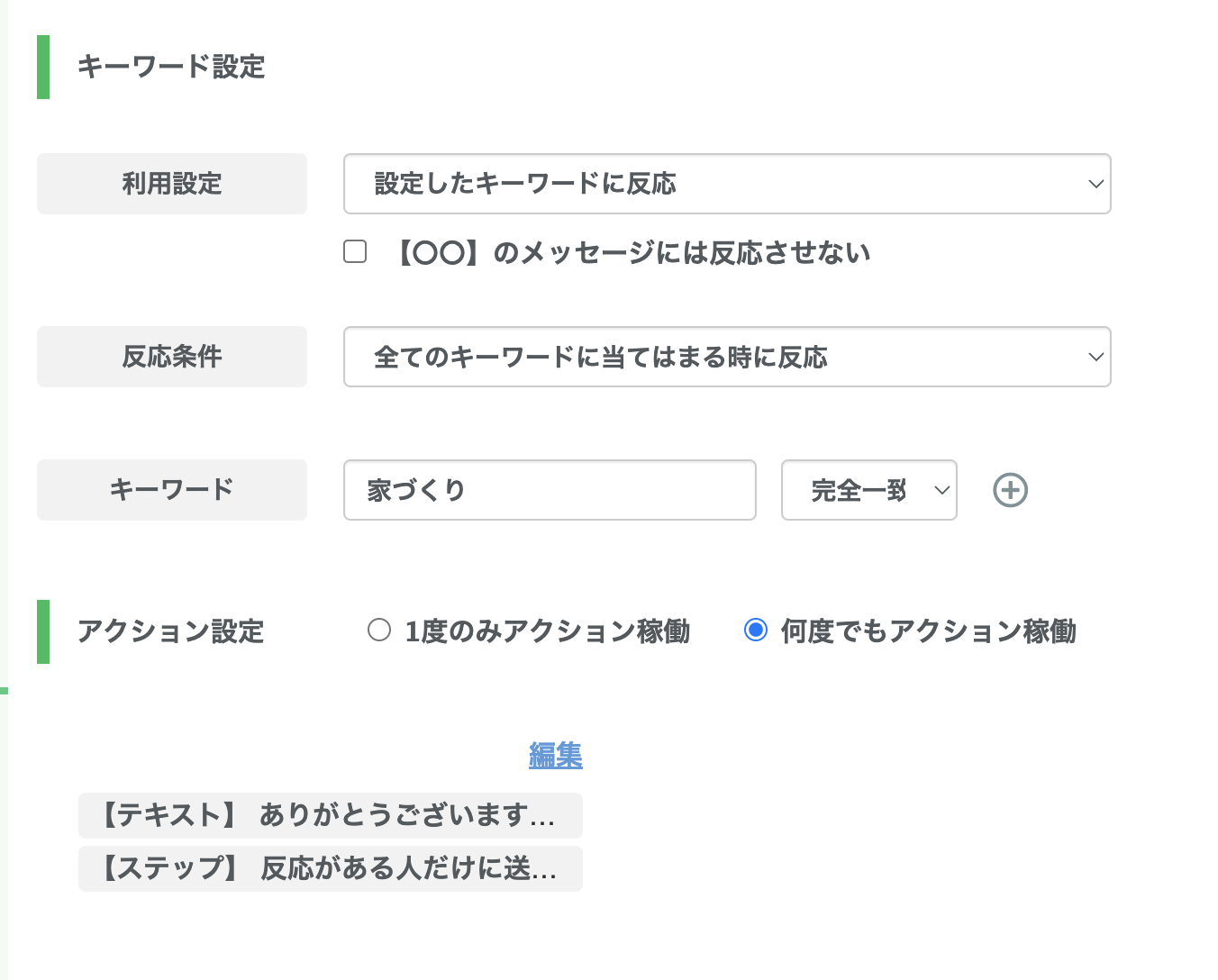
自動返信設定②
地盤と送った人にお礼のメッセージと
上記で作成したステップ②を開始します
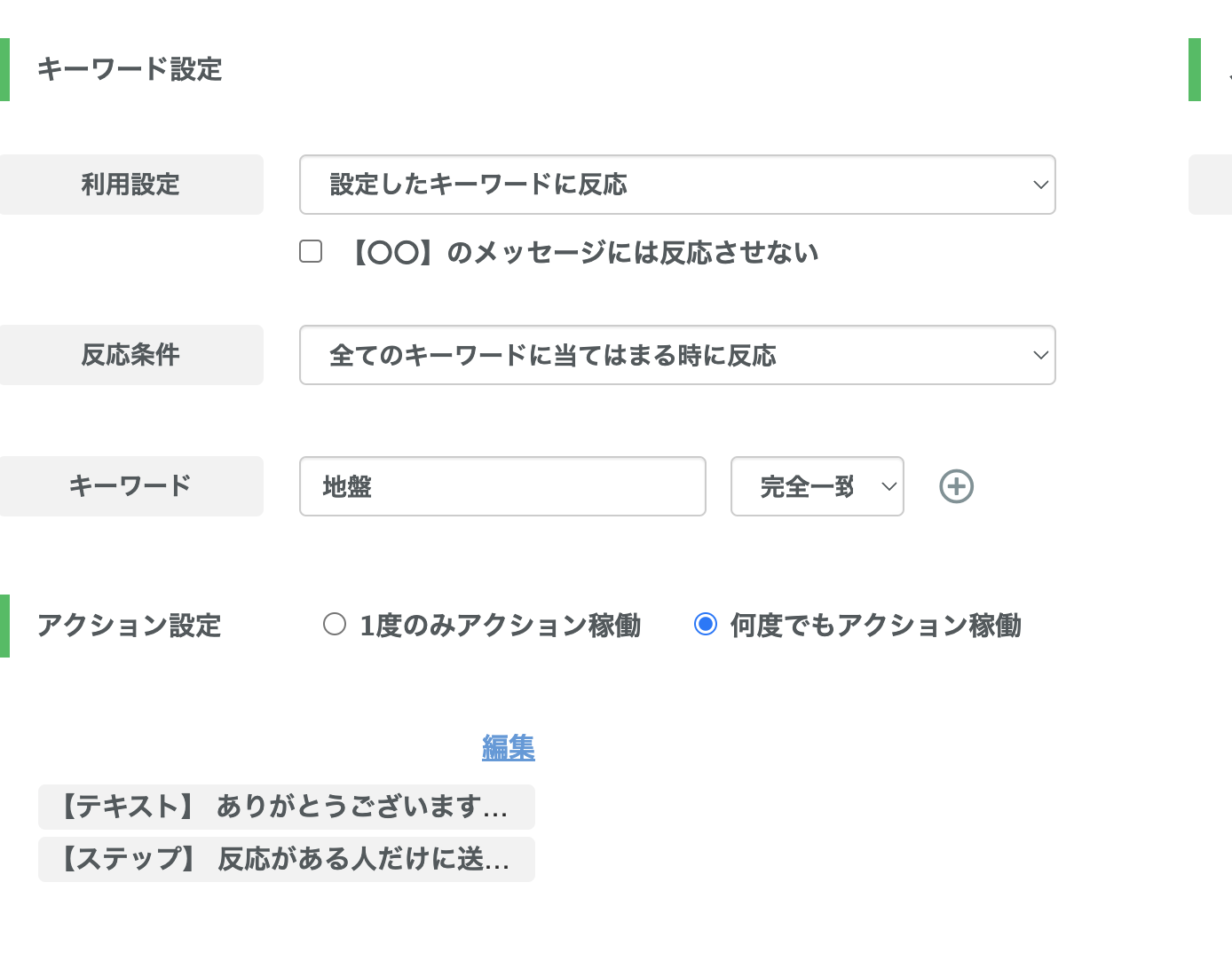
ポイント
あえて別々のステップで作っておくことで
反応がなかった人にはそれ以上ステップ配信されないようにしています
事例③ユーザーがアクションしたらステップ開始
例えばハウスメーカーの完成見学会のボタンをタップしたのに
予約に繋がらなかった時に、時間をおいてメッセージを送りたい時に使えます。
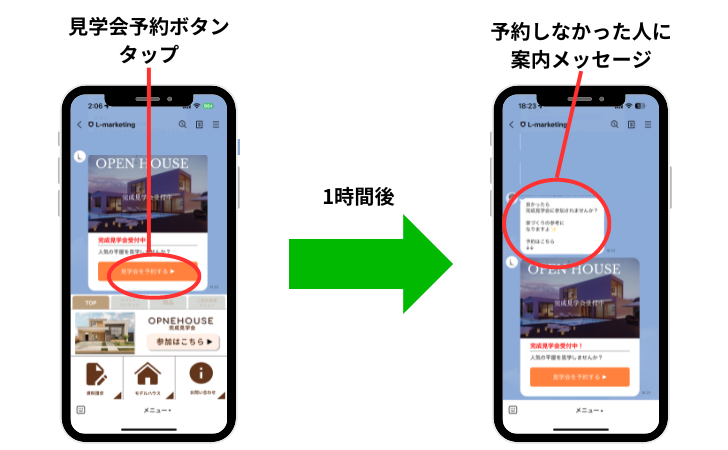
設定方法
ステップを作成します。
条件設定で見学会に予約してない人のタグがついてる人のみ送るようにします。
すぐに催促してしまうと不快に思うかもしれないので1時間後に送るようにしてみました
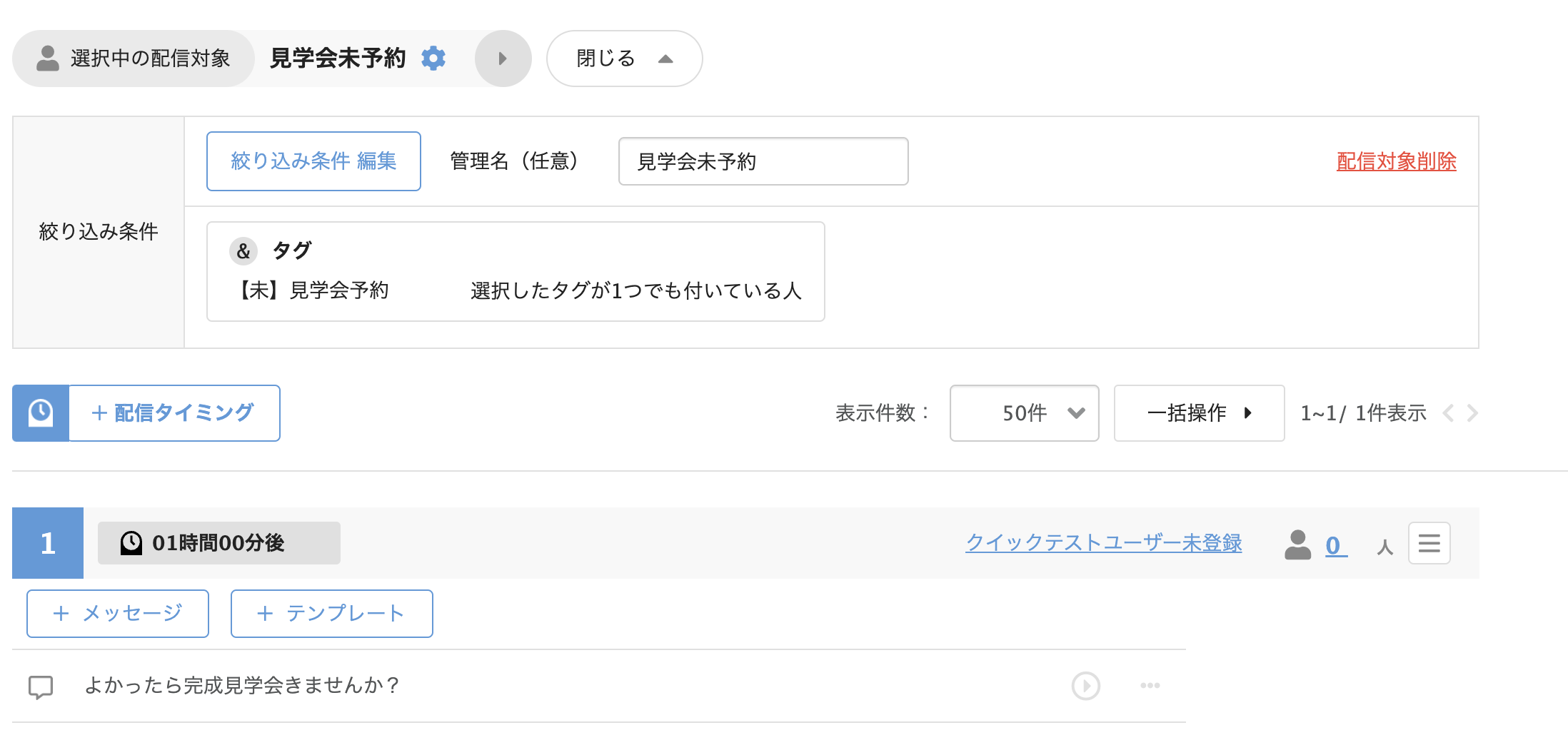
次に見学会予約のテンプレートの設定を開き
ボタンをタップしたらステップ配信開始という設定にしています
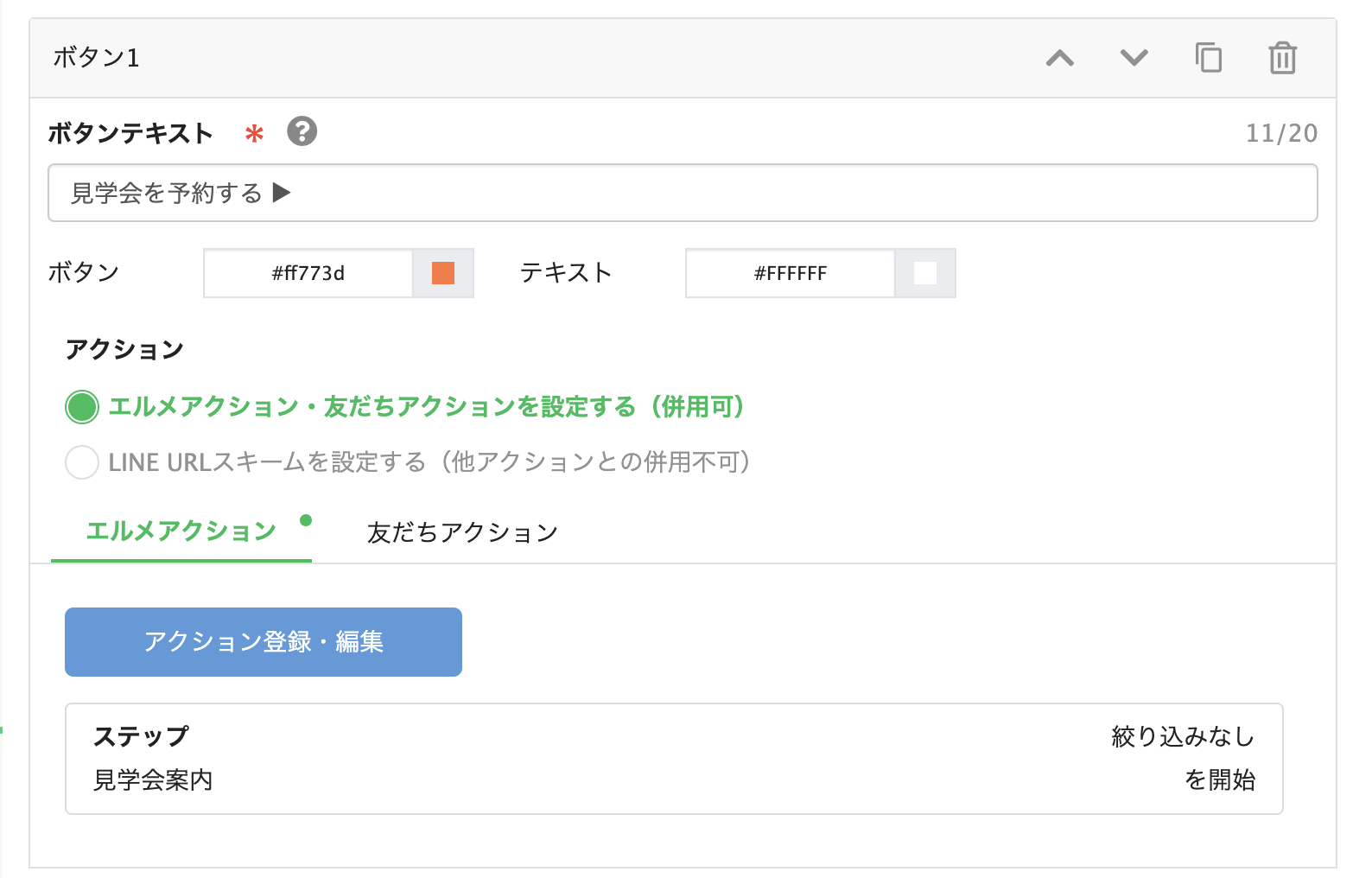
まとめ
ステップ配信の事例を3つ紹介しました。
言ったらはキリがないくらい色んなやり方があります。
今回はほんの一部事例になりますので徐々にアップデートしていきます。
ステップ配信などどうしていいかわからない、
この設定だけして欲しいなどありましたらお気軽にご相談ください。
オンラインサポートプランや構築プランなど柔軟に対応可能です

LINE構築/運用代行に関するご相談など以下から可能です
メールでのお問い合わせ希望の方は以下からお願いします